hyper-v简介及安装使用(图文详解)
前言:作为IT界的巨头,微软自己的虚拟化技术,也是微软第一个采用Vmware与CitrixXen一样基于hypervisor的虚拟化技术,有着自己可圈可点的地方,微软自己的虚拟化技术嘛,对windows的支持基本是没有问题的,而根据官方的资料介绍,它甚至可以安装专门为Linux设计的Integrated Components(里面包含磁盘和网络适配器的VMbus驱动)以使Linux虚机也能获得高性能,同样的,和主流的虚拟化技术相似,hyper-v也支持半虚拟化与全虚拟化,但它的半虚拟化仅支持与宿主机相同版本的系统,如果你不喜欢它的图形化界面,那你也可以在Server Core(命令行的windows)上安装hyper-v虚拟化程序,来满足自己的需求。
总而言之,hyper-v虚拟化技术继承了它的缔造者,微软图形化界面方便操作与直观展示的好处,按它的说法,它的虚拟化性能不比业界主流的虚拟化性能差,那就让时间来检验它的真伪吧。本文章旨在介绍在windows server2012操作系统上安装hyper-v并使用它来建立你的第一个虚拟机程序。
hyper-v运行平台:windows server2008R2及更高版本的服务器系统,win7及更高版本桌面操作系统,hyper-v server 操作系统
硬件要求:
Intel或者AMD64位处理器
CPU必须具备硬件的数据执行保护( DEP )功能,而且该功能必须启动
硬件辅助虚拟化,即为Intel VT或AMD-V
内存最低限度为2GB。
安装hyper-v虚拟机化工具:
1.打开服务器管理器》管理》添加角色/功能
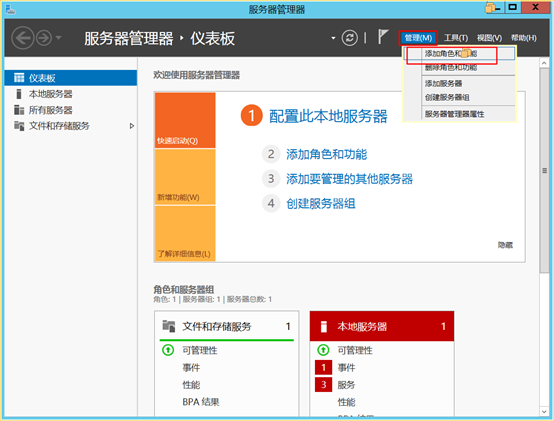
2.下一步
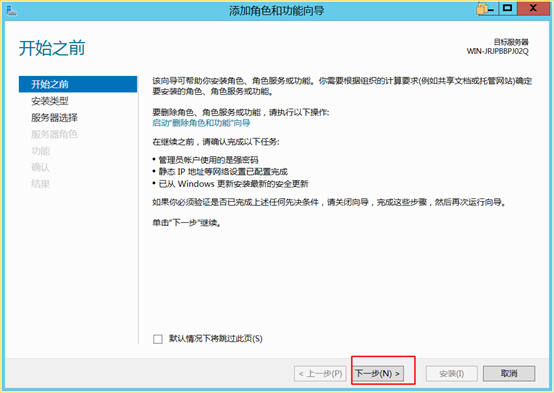
3.默认配置下一步
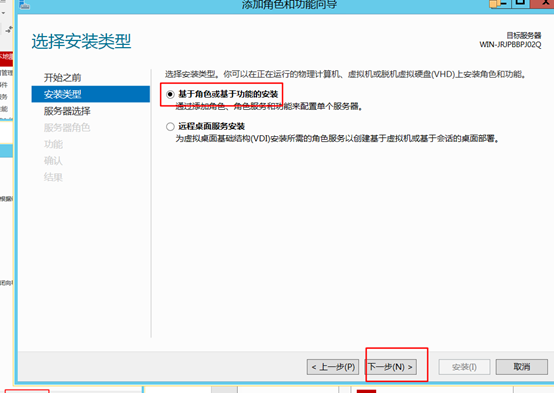
4.默认配置下一步

5.勾选Hyper-V
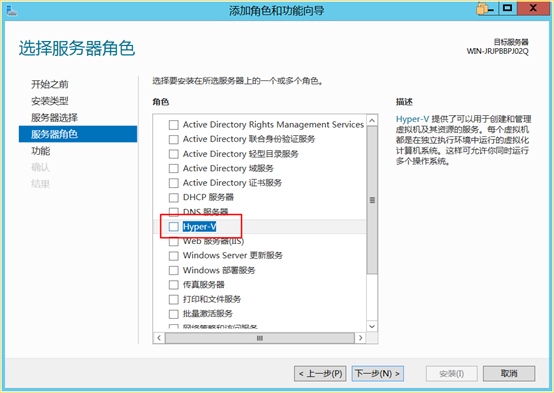
6.在弹出的界面点击添加功能。

7.下一步

8.下一步
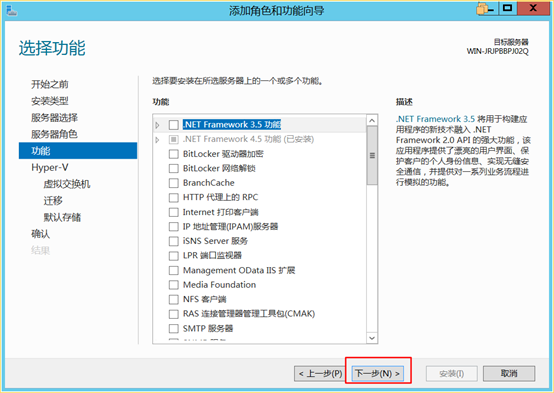
9.下一步

10.勾选或选择当前服务器的网络适配器》下一步
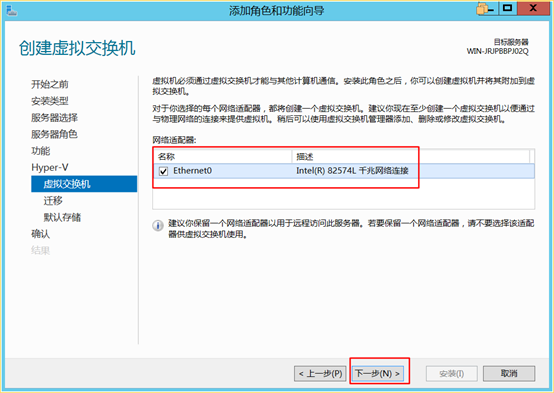
11.迁移服务根据需求勾选,不需要则下一步
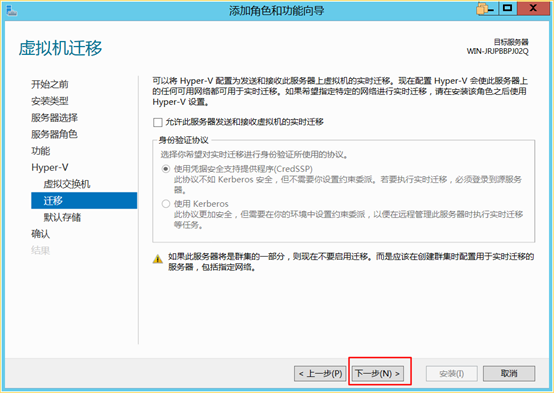
12.下一步

13.自动重启需不需要都可以,如果有别的服务在运行,那就不要勾选了
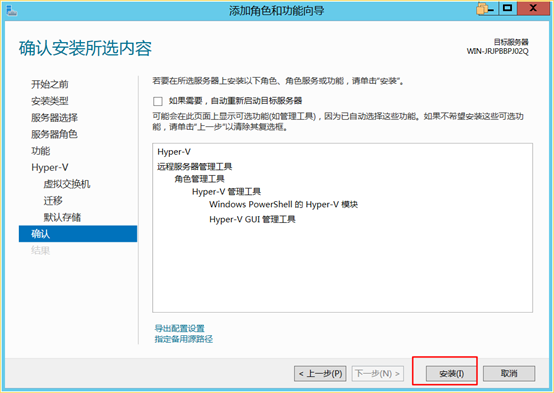
14.等待安装完成。
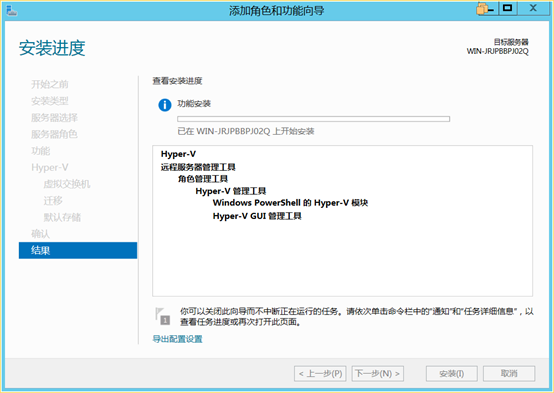
15.重启,如果没有勾选自动重启,那么就手动重启吧,重启的过程比平时慢,需要多等几分钟,重启后无问题,说明Hyper-V虚拟化功能添加成功。
使用Hyper-V建立符合项目要求的虚拟机:
1.打开服务器管理器,点击Hyper-V管理器

2.点击新建》新建虚拟机
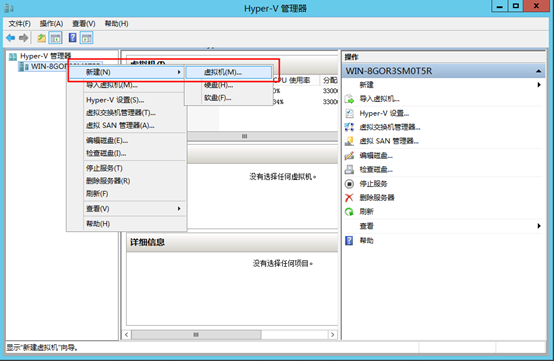
3.点击下一步
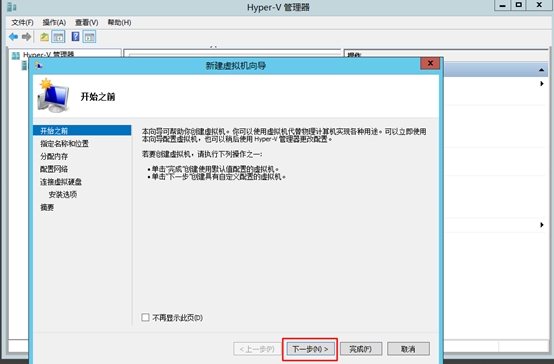
4.名称与虚拟机存储的位置根据实际情况分配
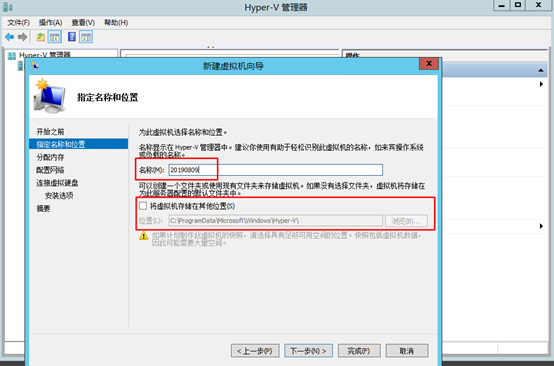
5.内存也根据实际的需要或宿主机的内存分配,而后下一步

6.网卡一定要选择一个,否则虚拟机无法连接网络,而后下一步
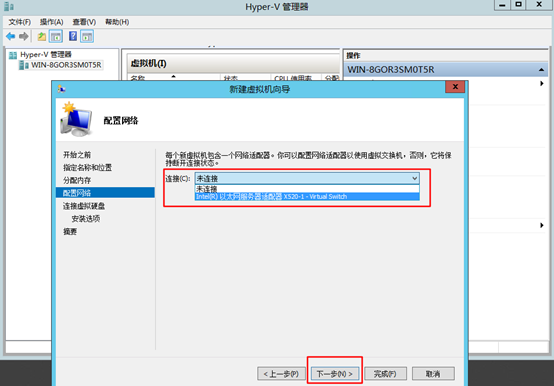
7.根据实际的磁盘,选择一个合适的位置,而后下一步

8.选择以后安装操作系统,而后下一步
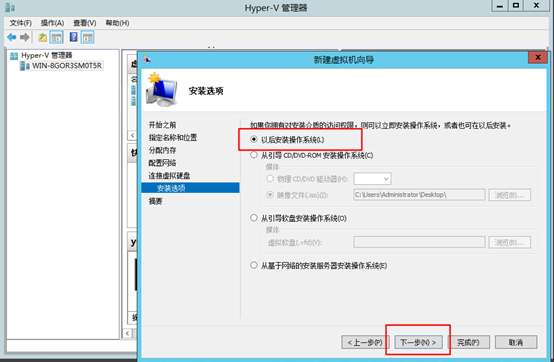
9.点击完成

10.点击新建的虚拟机,点击设置

11.连接虚拟机

12.媒体》DVD驱动器》插入磁盘

13.选择镜像文件,点击打开
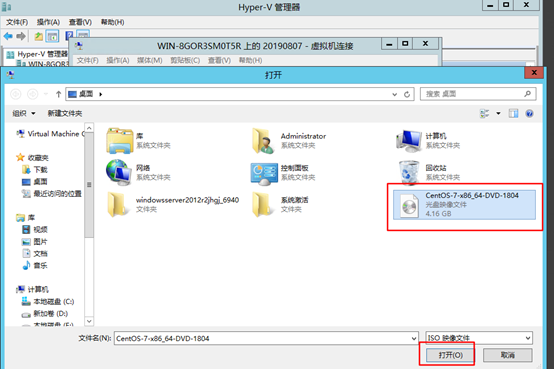
14.准备工作完成,为虚拟机加电,开始装系统。

OK,接下来你看到的画面就是正常的安装系统画面,适当的配置,即可完成第一个hyper-v虚拟机的安装!
以上就是本文的全部内容,希望对大家的学习有所帮助,也希望大家多多支持我们。
相关推荐
-
win2008 r2 hyper-v虚拟机的安装使用图文教程第1/2页
hyper-v 简介 Hyper-V是微软的一款虚拟机产品,部署在win 8.x 64位 pro以上版本中,和Windows 2008以上服务器的版本中,其功能与VMware及VirtualBox等虚拟机软件类似.由于Hyper-v是微软自己出的软件,所以对windows的支持是最好的.对于一些需要经常使用不同操作系统的人员来说非常方便,它能让你在一台PC上同时运行多个操作系统,你不需要重新启动系统,只要点击鼠标便可以打开新的操作系统或是在操作系统之间进行切换,从此,你可以把一台机器当做多台使用
-
利用win10自带虚拟机hyper-v安装centos7方法详解
一.安装win10企业版自带虚拟机 hyper-v 1.控制面板-->程序和功能-->启用或关闭Windows功能 勾上 hyper-v 确定就ok了 2.安装成功后会发现在 左下角"开始"菜单里的"Windows 管理工具" 中出现"hyper-v管理器" 打开hyper-v管理器,首先新建"虚拟交换机" 以便虚拟系统访问网络. 虚拟交换机 创建完成后,接下来我们创建 虚拟机. 这边根据需要选择第一代还是第二代.
-
浅析Hyper-V安装CentOS 8问题
CentOS 8 已经发布很长时间了,作为一直折腾Linux虚拟机的一员怎么少的了我. 环境&准备工作 系统:Win 10 pro 19H1 虚拟机:Hyper-V ISO:CentOS 8 问题 Hyper-V安装Cent OS 8选择 Server with GUI 开机之后黑屏.官网说: 注意:不要选择带有GUI的服务器作为你的基本环境.有一个已知的问题将阻止图形桌面启动. ChooseWorkstationon the left underBase Environment Then, c
-
详解使用Hyper-V安装Ubuntu Server 16.10
Hyper-V是微软的一款虚拟化产品,和VMWare一样采用的hypervisor技术.它已经被内嵌到Win10系统内,我们只需要进行简单的安装即可.但是前提是要确保你的机器已经启用虚拟化,可以到任务管理器中查看,如下: Ubuntu(乌班图)是一个开源的Linux操作系统,同时为企业提供服务器版本.至于其他发行版本如:CentOS.Debian等,这里不是讨论的重点,本篇是以Ubuntu Server 16.10版本进行安装的.且不说Ubuntu资料多,社区广,单凭它是我大学里边接触到的第一任
-
ASP.NET Core部署前期准备 使用Hyper-V安装Ubuntu Server 16.10
概述 Hyper-V是微软的一款虚拟化产品,和VMWare一样采用的hypervisor技术.它已经被内嵌到Win10系统内,我们只需要进行简单的安装即可.但是前提是要确保你的机器已经启用虚拟化,可以到任务管理器中查看,如下: Ubuntu(乌班图)是一个开源的Linux操作系统,同时为企业提供服务器版本.至于其他发行版本如:CentOS.Debian等,这里不是讨论的重点,本篇是以Ubuntu Server 16.10版本进行安装的.且不说Ubuntu资料多,社区广,单凭它是我大学里边接触到的
-
基于windowx的Hyper-v安装CentOS系统
目前来说,对于大部分人使用linux,要么是使用云服务器,要么是在windows上安装虚拟机,直接再物理硬件上安装Linux的应该比较少.以前windows使用虚拟机的话,一般是安装Vmware或者VirtualBox.如今Windows自带组件Hyper-V,可是轻松取代Vmware和Virtualbox.而且是系统自带,只需在程序功能里面添加Hyper-v功能就可以,和安装IIS一样方便. 1.首先,进入[控制面板][程序和功能][启用或者关闭Windows功能]直接勾选Hyper-v 如下
-
如何在Hyper-V虚拟机上安装WSUS服务器技巧
由于许多企业继续减少使用物理服务器,一个经常提及的问题随之而来:对Windows Server更新服务(WSUS)服务器进行虚拟化处理是个好想法吗?简单的回答:是的.本文介绍了如何在Hyper-V虚拟机中运行WSUS. WSUS可以在虚拟机中运行吗? 一言以蔽之,可以运行.如果你打算在Hyper-V上运行WSUS虚拟机,通常不强制要求你在Windows Server 2008 R2操作系统上运行WSUS.为了稳妥起见,你需要部署WSUS 3 SP2.按常规,SP2之前的WSUS不能与Window
-
Hyper-V下搭建K8S集群安装docker的方法步骤
如果你安装了win10系统,想做k8s集群,win10自带的hyper-v也是一个很适合的虚拟机环境.在上一节中,我们安装了两台虚拟机,这一节,都安装上docker. master: 192.168.137.2 node1: 192.168.137.3 root密码:123456 1. 使用ssh登录虚拟机 有了ssh,在win10 host中就可以直接连接虚拟机了 ssh root@192.168.137.2 2.关闭安全配置 vi /etc/selinux/config 3.关闭防火墙 s
-
hyper-v简介及安装使用(图文详解)
前言:作为IT界的巨头,微软自己的虚拟化技术,也是微软第一个采用Vmware与CitrixXen一样基于hypervisor的虚拟化技术,有着自己可圈可点的地方,微软自己的虚拟化技术嘛,对windows的支持基本是没有问题的,而根据官方的资料介绍,它甚至可以安装专门为Linux设计的Integrated Components(里面包含磁盘和网络适配器的VMbus驱动)以使Linux虚机也能获得高性能,同样的,和主流的虚拟化技术相似,hyper-v也支持半虚拟化与全虚拟化,但它的半虚拟化仅支持与宿
-
windows系统下node.js环境配置与安装教程图文详解(详细版)
国内目前关注最高,维护最好的一个关于nodejs的网站应该是http://www.cnodejs.org/ windows系统下简单nodejs环境配置. 第一步:下载安装文件 下载地址:官网https://nodejs.org/en/download/ 这里用的是 第二步:安装nodejs 下载完成之后,双击 node-v6.9.1-x64.msi,开始安装nodejs,默认是安装在C:\Program Files\nodejs下面 第三步:安装相关环境 打开C:\Program Files\
-
Python和Anaconda和Pycharm安装教程图文详解
Anaconda 是一个基于 Python 的数据处理和科学计算平台,它已经内置了许多非常有用的第三方库,装上Anaconda,就相当于把 Python 和一些如 Numpy.Pandas.Scrip.Matplotlib 等常用的库自动安装好了,使得安装比常规 Python 安装要容易.如果选择安装Python的话,那么还需要 pip install 一个一个安装各种库,安装起来比较痛苦,还需要考虑兼容性,非如此的话,就要去Python官网(https://www.python.org/dow
-
Maven安装过程图文详解
Maven 是一个基于 Java 的工具,所以要做的第一件事情就是安装 JDK. maven作用 其中maven的主要作用有: 项目管理:编译.测试.打包.部署.运行,这一套流程都可以用maven来管理. 管理jar包:也就是上述提到的问题. 管理插件:开发过程中会需要使用各种插件. 下载地址:http://maven.apache.org/download.cgi 下载后解压到自己想安装的目录 配置环境变量: MAVEN_HOME : D:\ProgramFiles\apache-maven-
-
Windows 系统下的 Git 2.7 最新下载及安装教程图文详解
Git是一个开源的分布式版本控制系统,用于高效的管理各种大小项目和文件.有着管理多样化.分享速度快.数据安全 更好的分支支持.方便多人协调等优点,而备受程序猿的喜爱. 下面给大家分享一个在[windows系统]下[Git 图形化界面]的安装教程 ,欢迎大家评鉴与参考. 一.软件下载 官网地址:https://git-scm.com/ 1.打开 Git 官网,点击 [Downloads] 2.选择合适的操作系统(本教程是以 Windows 系统为例),选择 [Windows](会根据
-
Mac OS系统下mysql 5.7.20安装教程图文详解
Mac OS X 下 TAR.GZ 方式安装 MySQL 5.7 与 MySQL 5.6 相比, 5.7 版本在安装时有两处不同: 1:初始化方式改变, 从scripts/mysql_install_db --user=mysql初始化方式变成了bin/mysqld --initialize --user=mysql方式; 2: 初始密码生成改变, 5.6 的版本在 tar gz 方式初始化完成后默认 root 密码为空, 5.7 版本在初始化完成后会生成一个临时的 root 密码: 一.在浏览
-
Microsoft Sql server2005的安装步骤图文详解及常见问题解决方案
一:安装sql server 2005过程中出现如下问题:"选择的功能中没有任何功能可以安装或升级": 解决方案:Microsoft SQL Server 2005→配置工具→SQL配置管理器→SQL Server 2005服务→右边的两个服务启动SQL Server FullTest Search() 和服务SQl Sever(计算机名) 二:无法将数CLSID写入\Software\Classes\PROTOCOLS\Handler\ms-help. 解决办法:退出电脑安全软件 三
-
mysql 5.7.17的最新安装教程图文详解
mysql-5.7.17-winx64是现在最新版本的Mysql,这是免安装的,所以要进行些配置 下载地址:https://cdn.mysql.com//Downloads/MySQL-5.7/mysql-5.7.17-winx64.zip 1:下载安装包,将其解压到一个文件夹下 2:复制my-default.ini,并重命名为my.ini,然后用记事本打开输入mysql的基本配置: [mysql] ; 设置mysql客户端默认字符集 default-character-set=utf8 [my
-
MySQL5.7.18下载和安装过程图文详解
MySql下载 1.打开官网找到下载路口,这里直接给出下载的地址 https://dev.mysql.com/downloads/mysql/ 2.选择64位版本 3.直接下载 MySql5.7.18.1安装过程 1 .运行安装软件,接受协议 2.选择默认安装 3.下一步到检查环境界面,点击"Execute"执行检查 (可以后面单独下载插件安装),点击Next 4.点击"Execute"安装产品,安装成功后会打钩,然后Next 5.点击Next进入配置 6.默
-
Mysql5.7.11绿色版安装教程图文详解
Mysql5.7.11绿色版安装教程图文详解如下所示: 1.解压mysql-5.7.11压缩包到想要存放的磁盘文件夹中: 2.在文件夹中新建一个data文件夹和新建一个my.ini文件,并配置my.ini文件 my.ini文件内容:关键点为配置Mysql文件夹中的data目录及存储根目录 3.在我的电脑--属性--高级系统设置--环境变量--配置path变量: 变量值为: 4.使用管理员身份打开cmd.exe程序 注意:如果未使用管理员身份打开的cmd.exe,在mysql安装过程中会出现 --
随机推荐
- CentOS 7快速安装jdk
- JavaScript实现自动对页面上敏感词进行屏蔽的方法
- js删除所有的cookie的代码
- 详解Ruby语言中的注释用法与中文编码问题
- Linux sqlite3 基本命令
- jQuery树形插件jquery.simpleTree.js用法分析
- Spring + Mybatis 项目实现动态切换数据源实例详解
- 杏林同学录(八)
- asp中Response.End()用法
- jsp中自定义标签用法实例分析
- android完美实现 拍照 选择图片 剪裁等代码分享
- MySQL replace函数替换字符串语句的用法
- JavaScript开发时的五个注意事项
- node.js中的buffer.length方法使用说明
- 使用jquery获取url及url参数的简单实例
- mysql日志滚动
- FF下zoom的替代方案 单位em
- Android SharedPreferences四种操作模式使用详解
- Java自学书籍推荐 程序员到架构师必看的书
- C++用两个栈实现一个队列(面试官的小结)

